4年ほど前初めてフルHDモニタを買って映画「アバター」を観た時、余りのリアルさにまるでモニタが異世界とつながる窓のように見えました。
まぁ今でもその画質に不満はないのですが、24インチよりもうちょっと大きいサイズが欲しい。そう考えると大きいサイズになっても1920x1080で表示されるモニタはだんだんドットが大きくなっていって画質も荒れてくる。なら次は2560x1440くらいの高精細なモニタが安くなってきたら買い換えようかなーと思ってたら
3840x2160のより高精細な4Kモニタが買える価格帯まで下がってきやがった
という訳で若干冬のボーナス下がったけどなんとか買えた4Kモニタ「フィリップス288P6LJEB/11」を早速いじり倒してみます^^
見た目はこんな感じ
外箱
当然24インチモニタと比べてデカい。本体重量8キロくらい。
288P6LJEB/11はディスプレイポートはもちろん、HDMI、DVI、D-SUBと接続方式が豊富でその全ての接続に必要なケーブルが付属しているのがありがたい。
なお電源ケーブルは本体側コネクタがミッキーさんなので使い回しは難しい。
24→28だとだいたいこんな感じ。据え付けのスタンドが優秀でディスプレイ下端をほぼデスクの位置まで下げられるので24インチの時とほぼ変わらない視点で使える。同価格帯の4Kモニタだと高さ固定が結構あるので選択基準としてこれは大きいかも。
入力は全て本体底面のパネルに。
左からDVI、MHL-HDMI、DisplayPort、D-SUB、オーディオイン、オーディオアウトの順。
主電源とUSB3.0引き込み可能なUSBポート。引き込み用ケーブルは付属していないので使う場合は自分で揃える必要があるけど、そもそもここのUSB使うことあるかな?使いづらそう。
使ってみる
本体設置して付属のDPケーブルでPCとつないで電源オン!
PHILIPSのロゴが表示されて・・・・
どーん!
アイコンちっちゃくて見えねぇ・・・
ディスプレイの設定で標準フォントを150%に拡大したらちょうどええ感じ。
ちなみにこのモニタ初期状態だと書き換えが秒間30コマとちょっと残念な感じになっているので、本体側パネルからDisplayPort接続を1.1から1.2に、PC側の解像度設定から3840x2160(ネイティブ)、リフレッシュレート60Hzに変更。(この設定が出ない場合インストールCDからモニタのドライバをインストールする必要があるやも)
これで書き換えが秒間60コマとなめらかな表示が可能に。
遊んでみる
まず表示がフルHDから4倍になったので、単純に考えると同じゲームを同じ画質で楽しもうと思ったらPC側も表示に今までの4倍負荷がかかるわけで、それが2世代前の型落ちGTX670で耐え切れるのかといったところを検証しつついろんなゲームを遊んでみます^^
検証環境
【OS】 windows 7 Pro x64 DSP
【CPU】 intel core i7 4770K (3.5GHz)
【クーラー】 Scythe グランド鎌クロス SCKC-2000
【M/B】 MSI Z87 MPOWER
【Mem】 CORSAIR CMY8GX3M2A1600C9 4GBx2
【GPU】 ZOTAC NVIDIA GeForce GTX670
【SSD】 インテル(R) Solid-State Drive 730 480GB
【HDD1】東芝 MD04ACA400
【HDD2】 WD20EARS
【ケース】 IN WIN IW-BUC101
【電源】 Scythe 鎌力5 プラグイン 750W
・ファンタシースターオンライン2
(C)SEGA 『PHANTASY STAR ONLINE 2』
公式サイト http://pso2.jp/
まず設定が仮想フルスクリーンだと2560x1440を引き伸ばした形になってしまうので、アレをアレしてフルスクリーン表示を3840x2160で固定。
まずはベンチ
フルHD時のスコアが35000ほどだったのでがっつり下がったものの無事快適動作判定。
実際のゲームプレイも高精細な大画面で没入感がハンパじゃない!
・ファイナルファンタジーXIV: 新生エオルゼア ベンチマーク キャラクター編
©2010-2013 SQUARE ENIX CO., LTD. All Rights Reserved.
公式サイト http://jp.finalfantasyxiv.com/lodestone/
本編はちょこっとやったきりチケット切らしてしまったのでベンチのみ。
秒間40コマを下回る。10台まで下がることも。
屈辱のやや快適設定。本編を楽しむには若干設定を下げる必要がありそう。
・バトルフィールド4
© 2014 Electronic Arts Inc. Trademarks belong to their respective owner. All rights reserved
公式サイト http://www.battlefield.com/jp/battlefield-4
スクリーンショットがうまく撮れない・・・
そもそもこのゲームGTX670だとフルHDでも最高設定ではきびしいのでどうかなーと思ってたところ、グラフィック設定を最低まで下げたらやっと秒間60コマ超えで快適プレイ可能な数値に。
やっぱりココらへん楽しむなら上のランクのグラフィックボードが必要かも。
使ってみて
いくつか2560x1440を引き伸ばした4K表示に対応していないゲームも見受けられたものの、おおよそプレイしているゲームでは24インチフルHDでは味わえない臨場感と没入感を得ることが出来ました。
しかし問題はゲーム以外の部分。主に動画。そもそも4Kリソースがまだ出揃っていないので、ちょこちょこYoutubeで4K動画見つけてキレイだなーとか見るくらいで、現状のブルーレイ動画でもフルスクリーンで表示すると若干粗さが目立ってしまうのでSmoothVideo Project等で補正をかけたらやっとこレベル。
ソースは2160Pなのになぜか1080Pにされてしまった。
またリソースの巨大さも問題で約30秒のゲームプレイをmpeg4圧縮した動画のサイズが380MB。たった5分の動画で4GB近いサイズになってしまうわけで、これはアップロード、ダウンロードともにきつい。頼みの綱のh.265も現状では高速エンコードに高額な専用ハードウェアが必要になってしまい、CPUエンコードでは膨大な時間がかかってしまうので実用的ではない。
ここらへんが改善されていけばその時4Kモニタはモニタ選びの主流になっていくんじゃないかと思いました。
【追記】
他解像度を試すため、HDMIでPS4をつないで見たけど1920x1080でも特に表示に破綻はありませんねー。PC側設定で1366x768にしてみても特に問題はなし。ふつーにフルHDモニタとしても使用可能ですね。当然ドットの粗さは目立ちますが。
あとPS4つないで気がついたけど内蔵スピーカーの音質は正直よろしくなかった。
モニタ買い替えたいけどPCのスペックがなぁ・・・って方はとりあえずフルHDで使っておいて余裕がある時PCやグラフィックボードの買い替えって手も十分アリだと思いますよ。
【さらに追記】
kepler世代より搭載されるNvidiaのハードウェアエンコーダ「nvenc」がGTX9xxシリーズからh.265のハードウェアエンコードにも対応。
http://rigaya34589.blog135.fc2.com/
現時点では市販のエンコードソフトに採用はありませんが、今後対応されていけば更に4K時代は加速していくことでしょう。
-
購入金額
55,817円
-
購入日
2014年12月21日
-
購入場所
ドスパラ通販




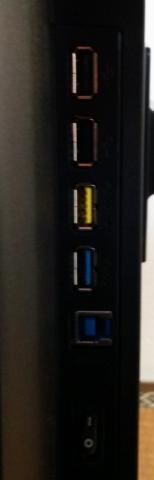
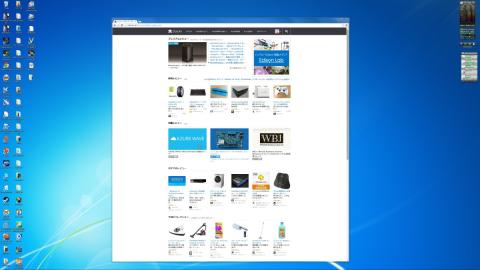

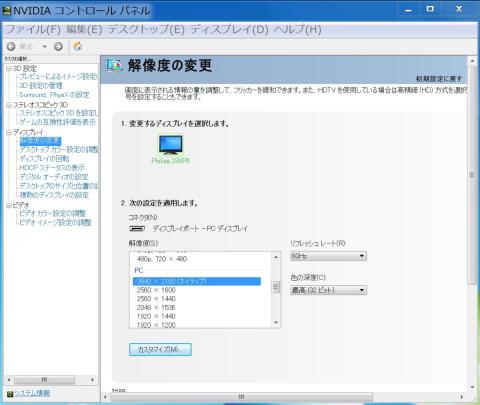
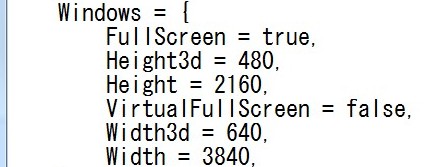






Kvartさん
2014/12/23
カーリーさん
2014/12/23
2560x1440が下がるの待ってたら4Kが追いついてしまううれしい誤算^^
KOUKOUさん
2014/12/23
次にモニタ買うときは4Kも候補でが、所有PCが4K表示厳しいのが難点です
カーリーさん
2014/12/23
とりあえず1920x1080でも使えますのでPCは後回しにしてもいいかもしれません
ふっけんさん
2014/12/24
フルHDでも綺麗に映ります?
私の場合、複数台のPCを繋ぐので低解像度でも綺麗に映らないと導入しにくい(^^;
カーリーさん
2014/12/24
使えるといいつつ他解像度試してませんでしたw
いろいろ試して追記しときます^^